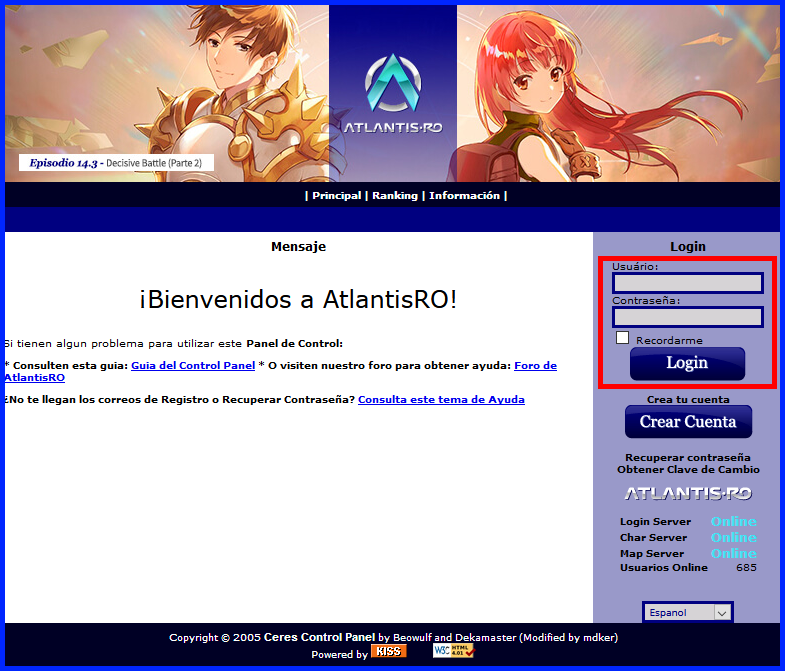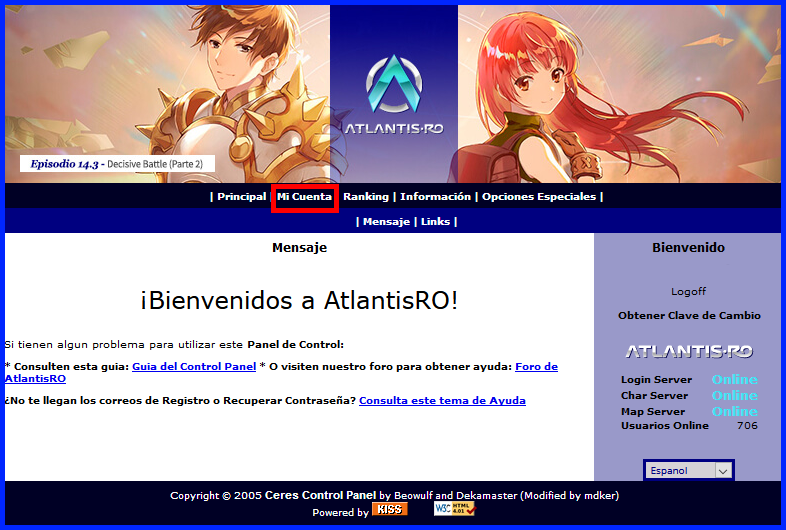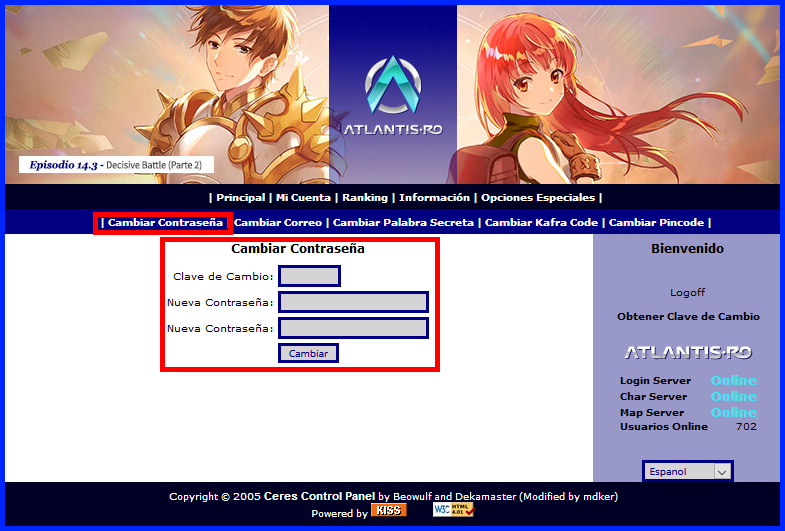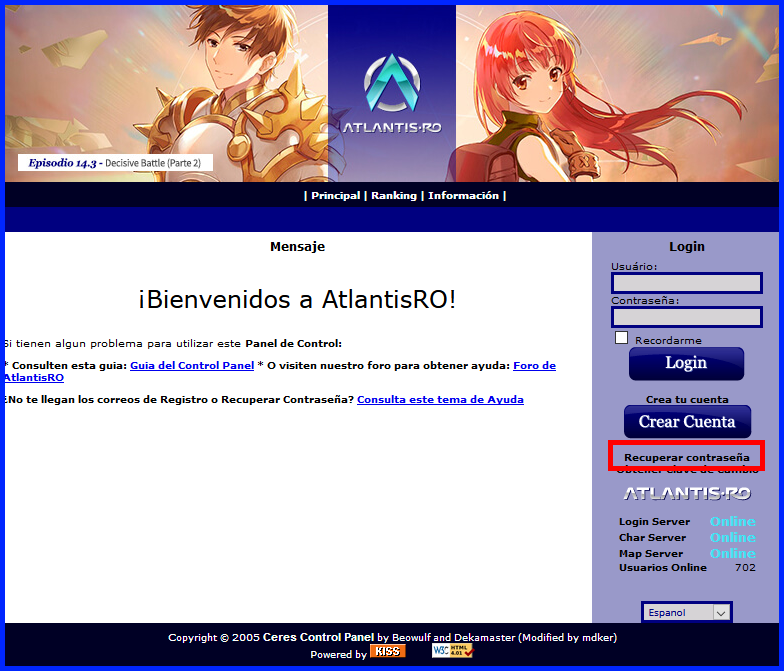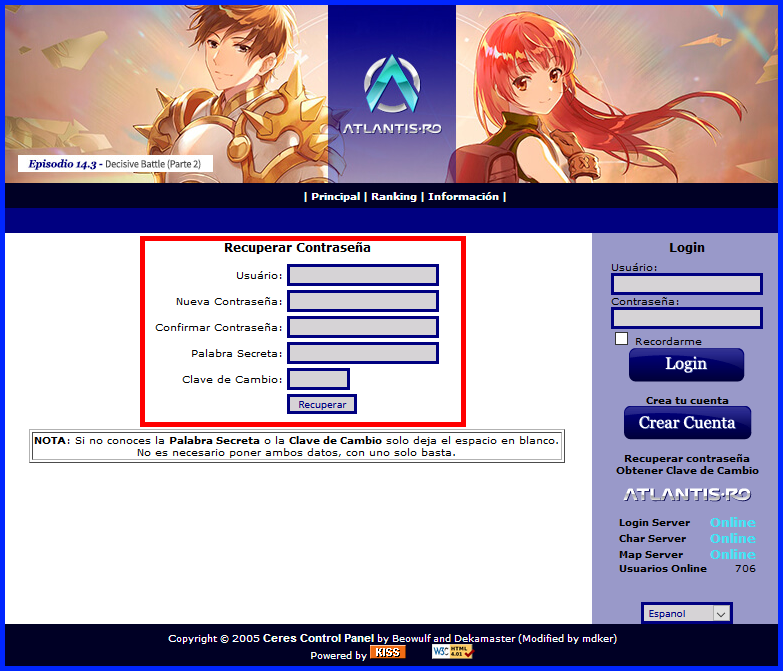Diferencia entre revisiones de «Contraseña»
Sin resumen de edición |
Sin resumen de edición |
||
| Línea 15: | Línea 15: | ||
[[Imagen:Contraseña_new_2.png]] | [[Imagen:Contraseña_new_2.png]] | ||
c) De las opciones que se despliegan al seleccionar mi cuenta, se selecciona cambiar contraseña y se ponen los datos que se solicitan, los cuales son una [ | c) De las opciones que se despliegan al seleccionar mi cuenta, se selecciona cambiar contraseña y se ponen los datos que se solicitan, los cuales son una [https://www.atlantis-ro.com/wiki/index.php/Clave_de_cambio clave de cambio] y la contraseña nueva que se desea poner a la cuenta 2 veces, una vez puestos los datos se selecciona cambiar y ¡listo!, la contraseña habrá sido cambiada: | ||
[[Imagen:Contraseña_new_3.png]] | [[Imagen:Contraseña_new_3.png]] | ||
Revisión del 15:30 9 jul 2019
La contraseña (también conocida como clave, pass, password) es uno de los 2 datos que se ponen para ingresar a jugar, al momento de crear una cuenta en el panel de control se debe asignar una contraseña, pero si por algún motivo se desea cambiar la contraseña ya sea por olvido o por comidad a continuación se explica el como hacerlo.
Cambiar la contraseña de una cuenta
La contraseña de una cuenta puede ser cambiada en el panel de control, para hacerlo solo se deben seguir los siguientes pasos:
a) Ir al panel de control e ingresar (loguear) los datos de la cuenta
b) Una vez logueado, se selecciona la opción de mi cuenta:
c) De las opciones que se despliegan al seleccionar mi cuenta, se selecciona cambiar contraseña y se ponen los datos que se solicitan, los cuales son una clave de cambio y la contraseña nueva que se desea poner a la cuenta 2 veces, una vez puestos los datos se selecciona cambiar y ¡listo!, la contraseña habrá sido cambiada:
Recuperar contraseña de una cuenta
Si se desea recuperar la contraseña (tecnicamente no se recupera sino que se asigna una nueva) o cambiar la contraseña sin saber la contraseña actual, se debe realizar lo siguiente:
a) Ingresar al panel de control y seleccionar la opción de recuperar contraseña:
b) Poner los datos que marca el panel, los cuales son el nombre de la cuenta, la nueva contraseña que se desea para la cuenta 2 veces, además de una clave de cambio o bien la palabra secreta (solo es necesario poner uno de esos 2 datos, cabe mencionar que si se desea usar la palabra secreta la cuenta debe haber estado inactiva al menos 7 días).